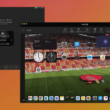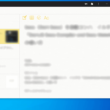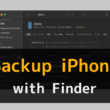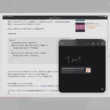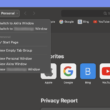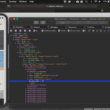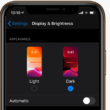iPhoneXSのキーボードで日本語ローマ字キーボードを追加する

Webエンジニアの私としてはiPhoneなどのスマートフォンで文字入力をする時、ひらがなのフリック入力よりパソコンのキーボード入力のほうが得意ですし速いです。
また英語を入力するのも簡単ですし何かと便利。
基本、国産版のスマートフォンはデフォルトのキーボードは日本語ひらがなでフリック入力が可能なキーボードに設定されており、パソコンのキーボードで日本語ローマ字入力を使いたければ設定で追加する必要があります。
iPhoneなどのスマートフォンでもパソコンのキーボードで日本語ローマ字入力がしたい方はキーボードの設定を追加しましょう。
ここではiPhone XSで説明していきます。
日本語ローマ字のキーボード追加
iPhoneのホーム画面の歯車アイコンの「設定」から「一般」と進み、「キーボード」を選択します。
キーボードの設定項目から一番上の「キーボード」を選択。
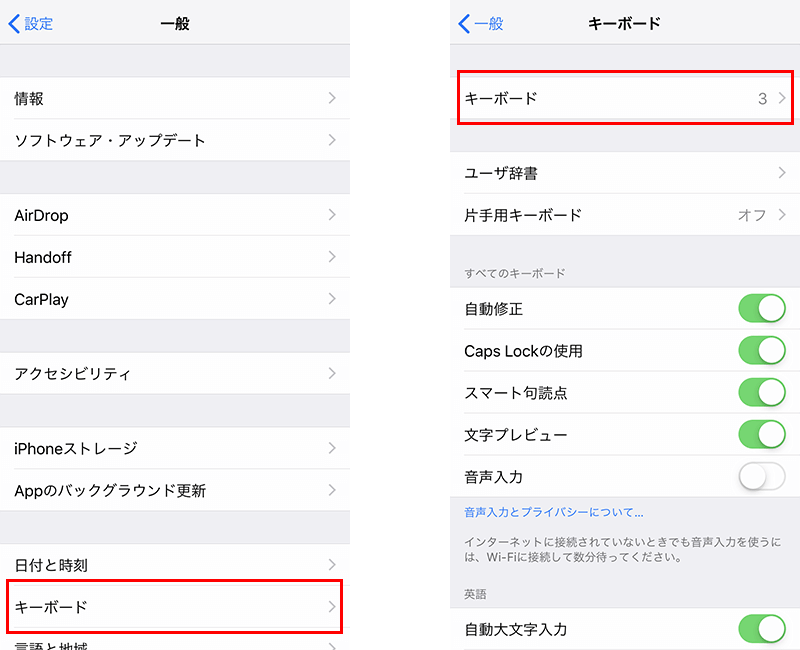
「新しいキーボードを追加」を選択して追加画面へと進みます。
古いiPhoneの場合はその他のIPHONE用キーボードの項目で日本語ローマ字が選択できるようになっていましたが、最近ではその項目がありません。
でも日本語ローマ字に設定できないわけではありません。
推奨キーボードの項目から「日本語」をタップします。
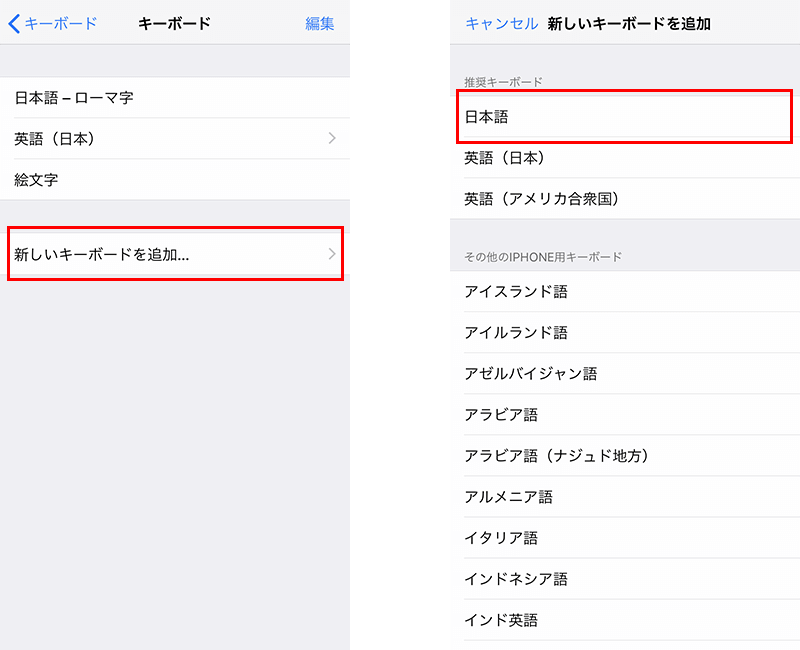
日本語のキーボードとして「かな」と「ローマ字」があります。
ここでローマ字をタップしてチェックを入れれば日本語ローマ字キーボードが追加されます。
デフォルトでは「かな」にチェックが入っていますが、複数選択できますので「ローマ字」と2つ追加することができます。
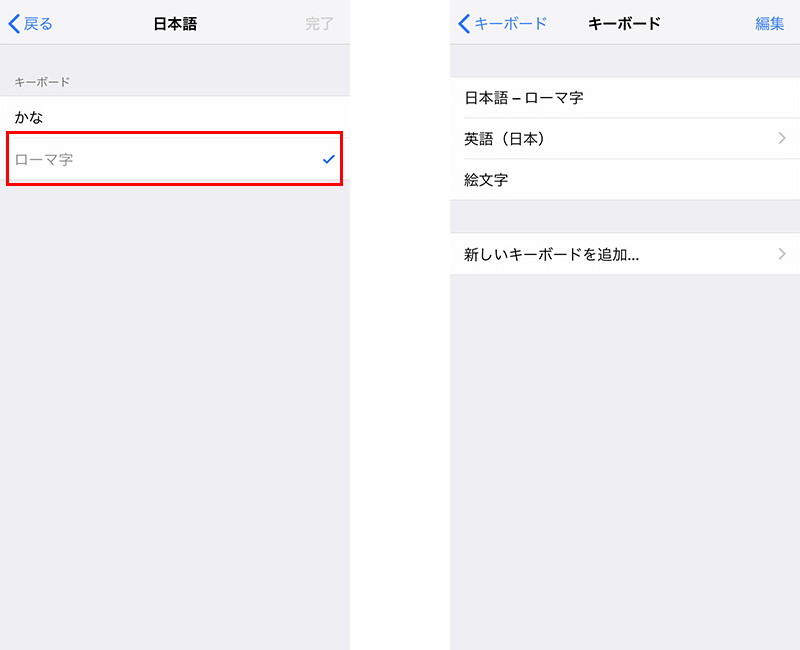
私は日本語ひらがなでフリック入力はほとんど使わないのでチェックを外しています。
キーボードの切り換えの時に選択枠としていちいち表示されても邪魔ですし、必要なキーボードだけあればいいので。
これでiPhoneでメッセージやメール、メモの時に快適に文字入力できるようになりました。
もちろん中国語、フランス語、イタリア語と必要な時があれば、他のiPhone用キーボードを選んでいただければ。
自分に合った設定は大事ですね。